A YouTube egy csodálatos platform, amely lehetővé teszi saját tartalmak feltöltését, videók, zene és egyebek streamelését. Ebben a kortárs korban mindenki szeretne valamit streamelni a szabadidejében. És ha hozzászokott ahhoz, hogy YouTube-videókat nézzen a webböngészőben, akkor nem hordhatja magával a számítógépét mindenhová. A YouTube asztali verziója iPhone-on boldogság lehet, hiszen élvezheti az asztali számítógépes élményt a telefonján. Most talán azon gondolkodik, hogyan teheti ezt meg. Ne aggódj! Ebben a cikkben elmondjuk, hogyan készíthet teljes értékű YouTube asztali verziót iPhone-on a streamelési élmény fokozása érdekében. Kövessen velünk, és tanulja meg, hogyan nyithatja meg a YouTube asztali módban a safari és az iPhone asztali YouTube webhelyét.
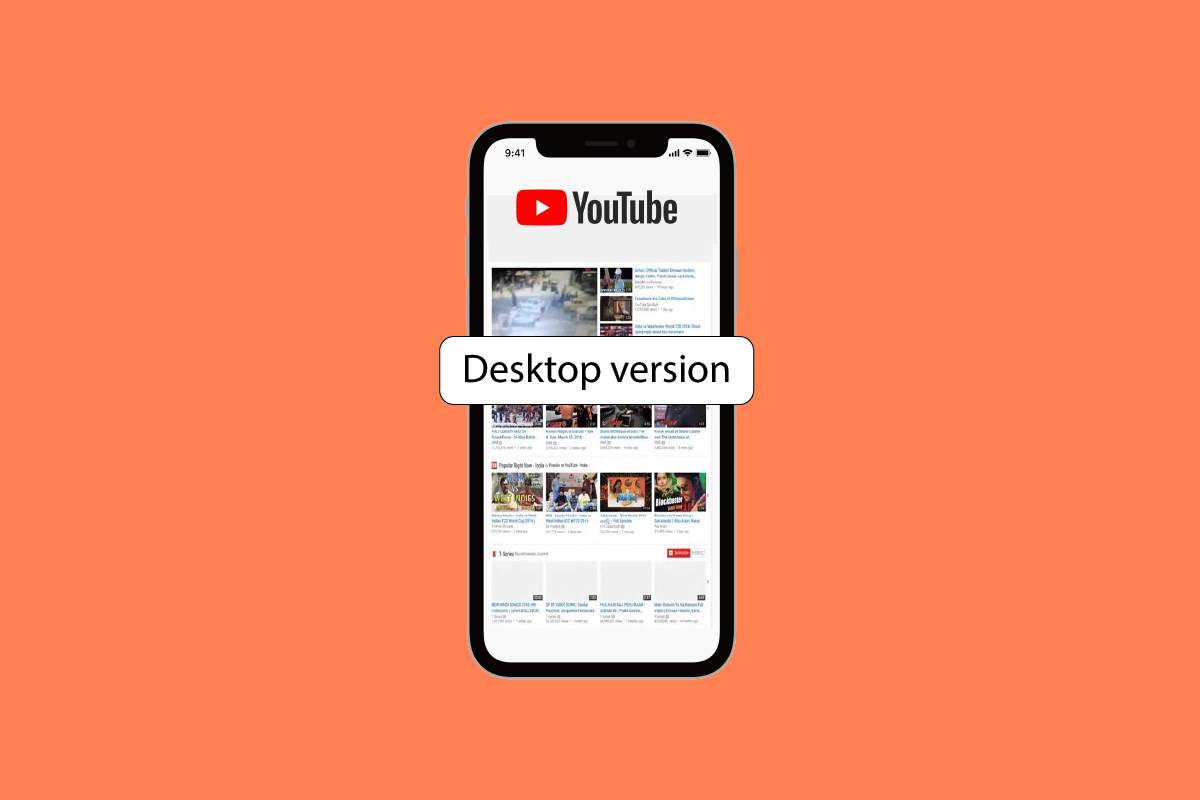
Tartalomjegyzék
A YouTube asztali verziójának elérése iPhone-on
Olvasson tovább, hogy részletesen megtudja, hogyan lehet megnyitni a YouTube asztali verzióját iPhone-on és Safari YouTube asztali módban, hasznos illusztrációkkal a jobb megértés érdekében.
Hogyan lehet megnyitni a YouTube asztali verzióját iPhone-on?
Az iOS-eszközök támogatják a YouTube alkalmazást az App Store-ból való letöltéshez és használathoz. A YouTube alkalmazás mindenféle videót tartalmaz, például élelmiszer-vlogokat, szépség- és életmódvlogokat, játékokat stb. Tehát a YouTube asztali verziójának iPhone-on vagy a YouTube asztali webhelyének iPhone-on történő megnyitásához kövesse az alábbi módszereket.
1. módszer: A Safari böngésző használata
Nézzük meg a YouTube asztali verziójának Safari böngészőben való megnyitásának lépéseit.
I. lépés: Engedélyezze a JavaScriptet
Először győződjön meg arról, hogy a JavaScript engedélyezve van a Safariban, mielőtt végrehajtaná az alábbi lépéseket. Ha nincs engedélyezve a JavaScript, nem férhetsz hozzá a YouTube különféle funkcióihoz. A JavaScript engedélyezéséhez kövesse az alábbi lépéseket.
1. Először nyissa meg a Beállítások alkalmazást iPhone-ján.

2. Ezután érintse meg a Safari > Speciális elemet.

3. Végül kapcsolja be a JavaScript opció kapcsolóját.

II. lépés: Kérjen asztali webhelyet
A safari beállítások módosításának lépései a YouTube asztali verziójának iPhone-on történő megnyitásához a következők.
1. Először nyissa meg a Szafari alkalmazást az eszközén.

2. Ezután írja be a youtube.com címet a címsorba, és koppintson a Go gombra.

3. Ezután érintse meg az aA ikont.
4. Ezután érintse meg a Request Desktop Website (Asztali webhely kérése) elemet a YouTube asztali verziójának megtekintéséhez az iPhone készüléken.

2. módszer: A Firefox böngésző használata
A Firefox könnyen navigálható, így ha iPhone-on szeretné elérni a YouTube asztali verzióját, akkor ezt használhatja, kövesse az alábbi lépéseket.
1. Indítsa el a Firefox alkalmazást iPhone-ján.

2. Következésképpen írja be a youtube.com címet a címsorba, és koppintson a Go gombra.
3. Ezután érintse meg a hamburger ikont a jobb alsó sarokban.
4. Most érintse meg a Request Desktop Site opciót a felugró menüben.

3. módszer: A Google Chrome böngésző használata
A Chrome iOS rendszerhez való használatával elérheti a YouTube asztali verzióját iPhone-ján. Ennek a módszernek a kiválasztásához kövesse az alábbi lépéseket.
1. Nyissa meg a Google Chrome alkalmazást iPhone-ján.
2. Ezután írja be a youtube.com címet a címsorba, és koppintson a Go gombra.
3. Az oldal betöltése után érintse meg a hárompontos ikont a jobb alsó sarokban.

4. Ezt követően a megjelenő menüben érintse meg a Request Desktop Site opciót.

Végül a Chrome asztali módban betölti a YouTube webhelyet az eszközén.
Hogyan kényszeríthető az asztali webhely az iOS összes webhelyére?
Bármely webhely asztali verziójának eléréséhez iOS-eszközökön kövesse az alábbi lépéseket.
1. Indítsa el a Beállítások alkalmazást iPhone-ján.

2. Ezután érintse meg a Safari opciót.

3. Ezt követően válassza a Request Desktop Website (Asztali webhely kérése) lehetőséget.

4. Ezután kapcsolja be az Összes webhely opció kapcsolóját.
Hogyan válthatok vissza mobil verzióra az asztali YouTube-ról iPhone-on?
Ha meg szeretné tudni, hogyan válthat vissza a mobil verzióra az asztali YouTube-verzióról iPhone-ján, kövesse az alábbi lépéseket.
1. Nyissa meg az iPhone beállításait, és érintse meg a Safari elemet.

2. Ezután érintse meg a Speciális opciót.
3. Ezután érintse meg a Webhelyadatok elemet.

4. Érintse meg a Szerkesztés gombot a jobb felső sarokban.
5. Ezután keresse meg a kívánt webhelyet, amelyet át szeretne váltani a mobil verzióra az asztali verzióról. Koppintson a piros ikonra, majd a Törlés lehetőségre.
6. Végül érintse meg a Kész opciót a megerősítéshez.
Gyakran Ismételt Kérdések (GYIK)
Q1. Elérhető a YouTube iOS rendszeren?
Ans. Igen, a YouTube alkalmazás elérhető iOS-re. Letöltheti ezt az alkalmazást az App Store áruházból, majd streamelheti kedvenc YouTube-csatornáit és videóit.
Q2. Kényszeríthetem az asztali webhelyet az iOS összes webhelyére?
Ans. Igen, iOS-eszközökön bármelyik webhely asztali verzióját elérheti.
Q3. Hogyan szerezhet be asztali YouTube-ot iPhone-on a Google Chrome segítségével?
Ans. A YouTube asztali módját iPhone-on a Google Chrome böngésző használatával érheti el, a cikkben fentebb tárgyalt lépések segítségével. A Safari YouTube asztali módot is elérheti.
***
Reméljük, hogy megtanulta, hogyan nyithatja meg a YouTube asztali verzióját iPhone-on, és hogyan navigálhat a YouTube asztali iPhone webhelyére. Kérdéseivel és javaslataival nyugodtan forduljon hozzánk az alábbi megjegyzések részben. Azt is tudassa velünk, hogy miről szeretne tudni legközelebb.
